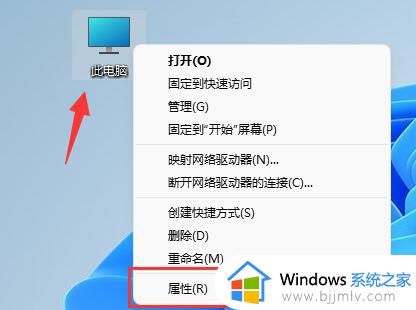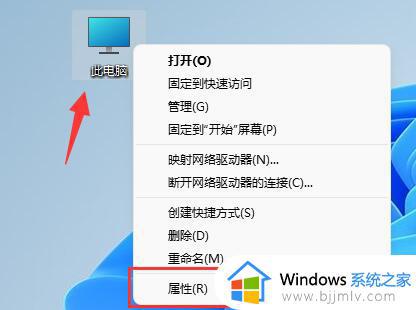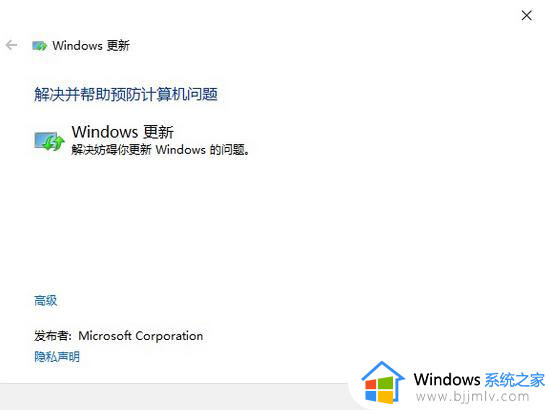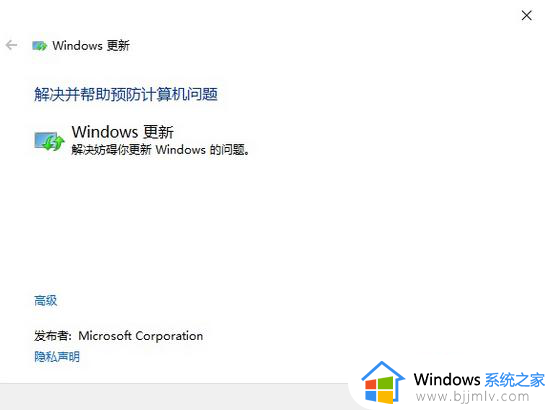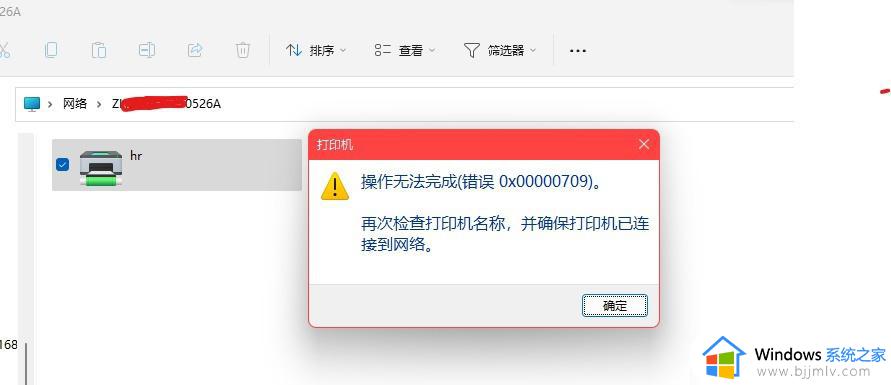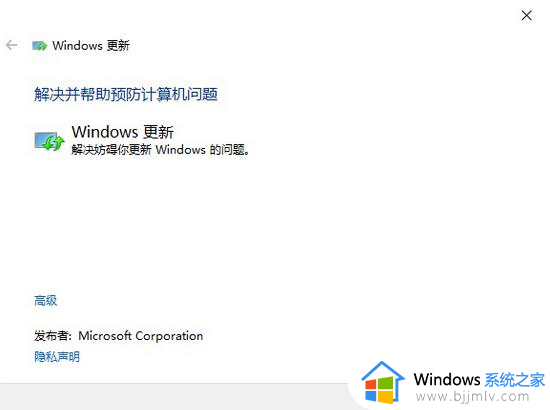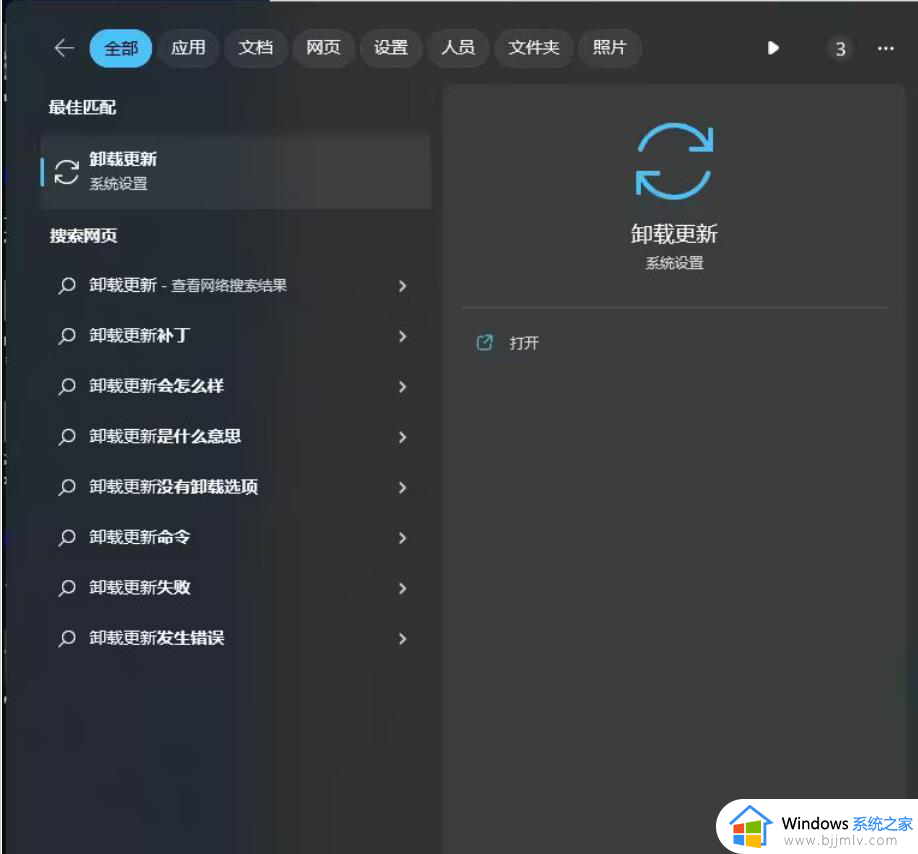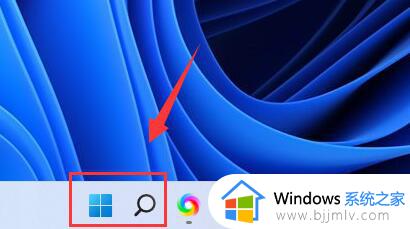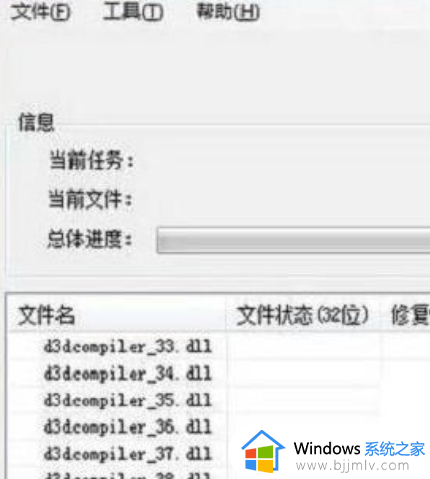win11启动报错永劫无间 lnitialization error4如何解决
永劫无间是非常多玩家喜欢的一款游戏,然而有时候会遇到一些错误,比如有用户升级到win11系统后,反映说启动永劫无间报错,并提示lnitialization error4,很多人不知道要怎么办,针对这个问题,本文给大家讲解一下win11启动报错永劫无间 lnitialization error4的解决方法。
解决方法:
一、从Epic平台内启动游戏
最简单的一个解决方式如报错内容字面所示,不要从游戏图标启动游戏。而是先打开Epic,在游戏库中找到永劫无间,然后再启动游戏,否则可能会出现无法进行epic验证的情况。
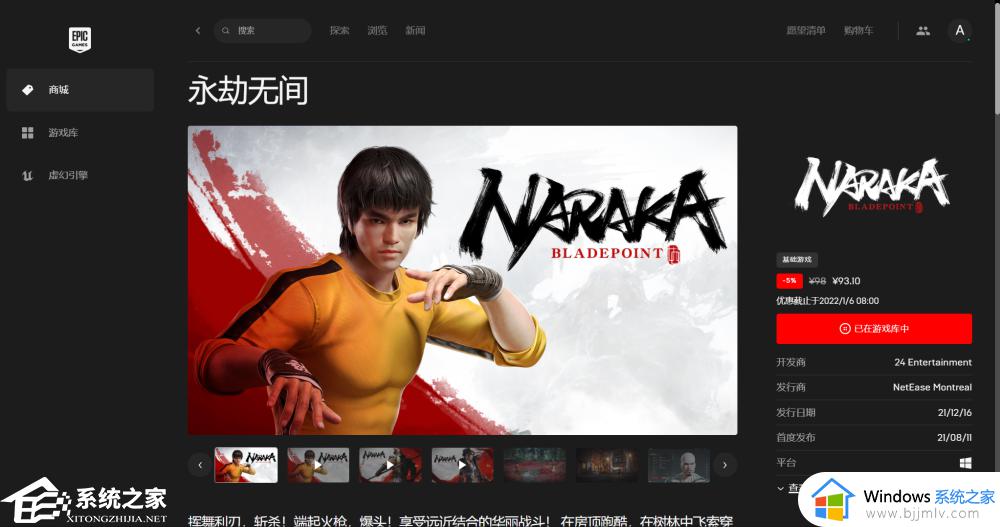 二、更改系统区域设置
二、更改系统区域设置
首先打开系统设置中的日期和时间,点击右边的“日期、时间和区域格式设置”。
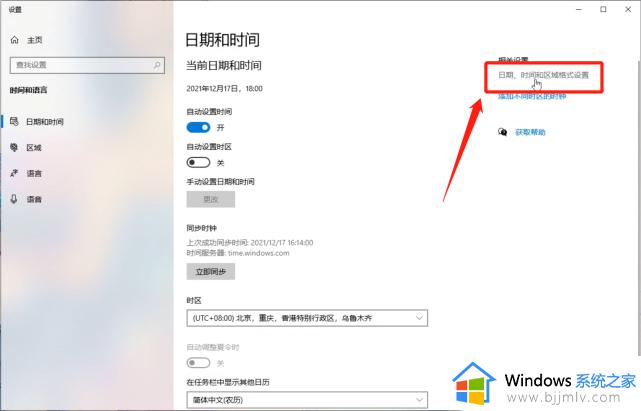 然后继续点击右上角的其他日期、时间和区域设置,选择更改日期、时间活数字格式。
然后继续点击右上角的其他日期、时间和区域设置,选择更改日期、时间活数字格式。
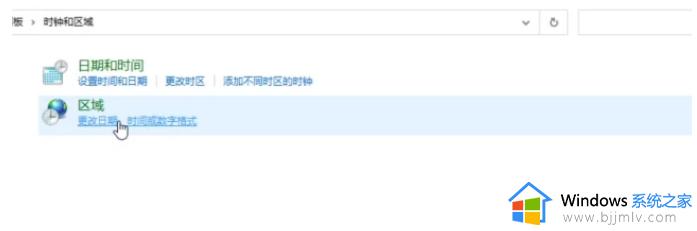 然后点击管理一栏,选择“更改系统区域设置”。勾选下面的“Beta版:使用Unicode”这一条选项,点击确定,并根据提示重启计算机生效。这样之后再重启游戏应该就可以登录了。
然后点击管理一栏,选择“更改系统区域设置”。勾选下面的“Beta版:使用Unicode”这一条选项,点击确定,并根据提示重启计算机生效。这样之后再重启游戏应该就可以登录了。
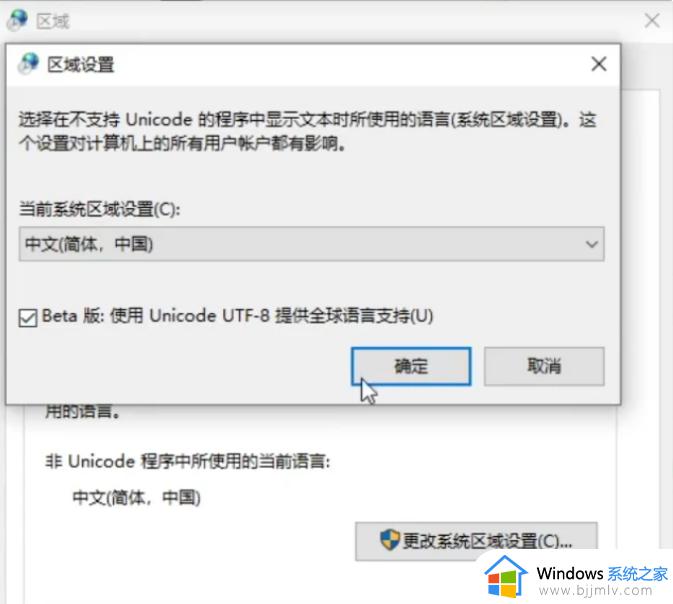 三、优化网络
三、优化网络
如果是网络连接异常同样可能导致无法验证Epic,然后报错无法启动。建议开启加速工具奇游,优化后响应快,不会出现卡加载页面、游戏进不去等网络异常。
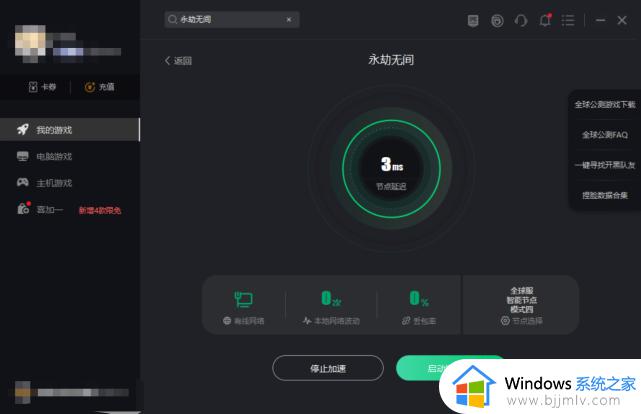 四、换一个时间登录
四、换一个时间登录
目前Epic带来的短时间巨大流量给服务器造成了不小的冲击,Epic和永劫无间开发商双方都会在第一时间抢修服务器。换个时间登录的话一方面同时登录的玩家会少些,另外部分服务器问题也会被修复。

以上给大家讲解的就是win11启动报错永劫无间 lnitialization error4的详细解决方法,如果你有遇到一样情况的话不妨学习上面的方法来进行解决。